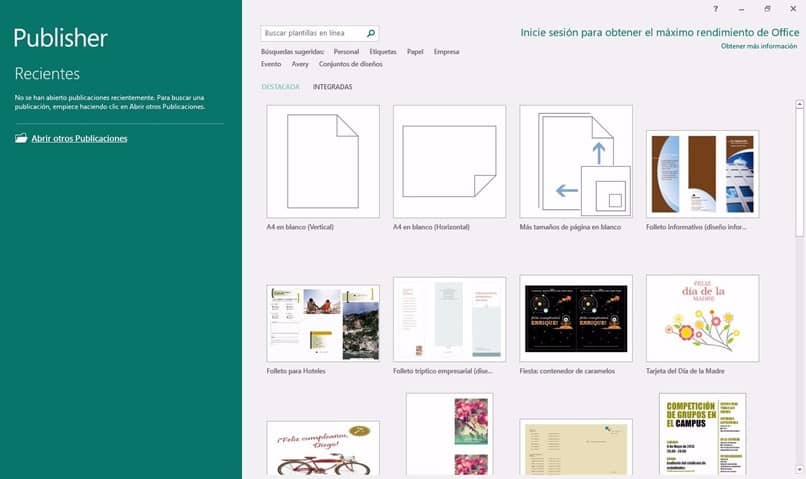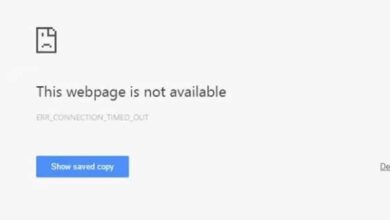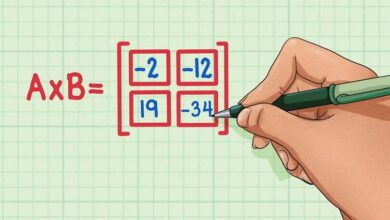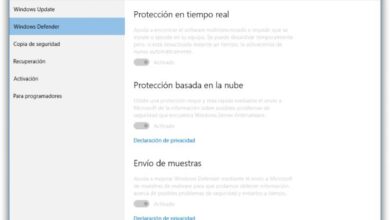Een watermerk in Publisher plaatsen en maken - snel en eenvoudig
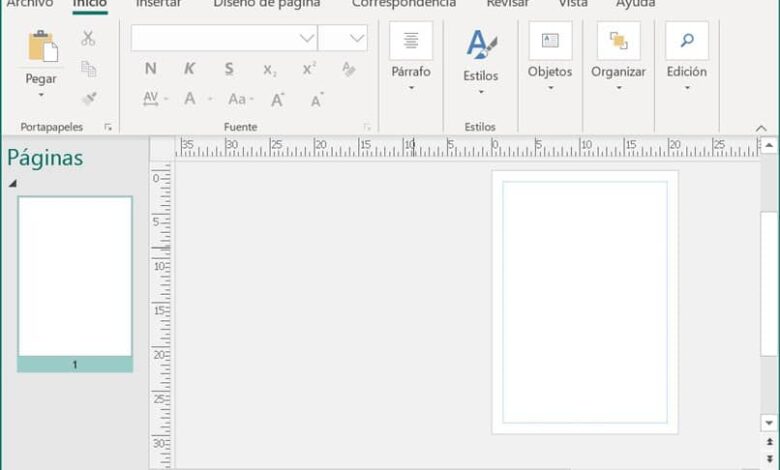
Wat een watermerk wordt genoemd, staat ook bekend als een afbeelding of zelfs tekst, die in kleur kan variëren, maar op dezelfde manier is het meestal transparant en wordt het meestal op de achtergrond van verschillende pagina's , deze kunnen worden gedrukt of web.
Het belangrijkste aan hen is dat ze het ontwerp en het afspelen van de afbeelding niet verstoren en op hun beurt dienen als een: beveiligingsprotocol zodat het niet wordt gebruikt zonder de juiste kennisgeving aan de eigenaars.
Met watermerken wil men niet alleen verschillende projecten en kunstenaars identificeren, maar ook met hem kan men belang hechten aan de status ervan, omdat hiermee duidelijk kan worden of het om een project gaat, dat het in " Revisie 2 ", Of in een andere staat van hetzelfde.
Evenzo zijn dergelijke watermerken vooral handig, wanneer bijvoorbeeld het materiaal waarop het wordt aangebracht concepten zijn, omdat het daarmee mogelijk is om de staat waarin het document zich bevindt te verduidelijken. Deze kan aan uw foto's worden toegevoegd , documenten, Power Point-presentaties , onder andere creaties naar keuze.
Kortom, het watermerk vervult niet alleen een informatiefunctie, maar is veel meer dan een versiering voor afbeeldingen of publicaties .
Daarom geven we u in dit artikel verschillende gegevens en kenmerken, waarmee u een exclusief watermerk kunt plaatsen en maken in de Publisher-app , snel en eenvoudig.
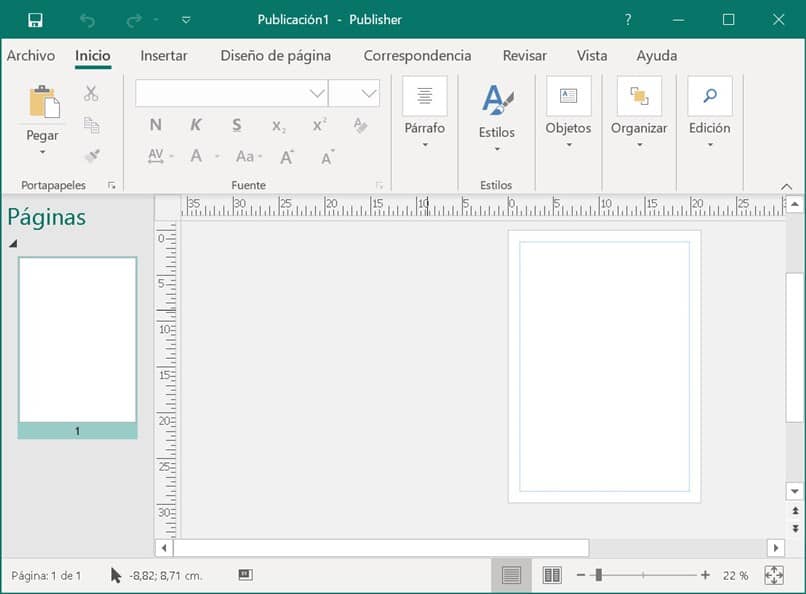
Een watermerk toevoegen in Microsoft Publisher
Als je een watermerk wilt toevoegen, is dat heel eenvoudig, vooral als het tekst is in een Microsoft Publisher-document, lees er dan hier meer over:
- Begin met het openen van het document in Publisher en voer vervolgens de optie » lay-out "En ga daarna naar de sectie" basispagina's "Waarin u een reeks opties zult zien, waarin u zich moet bevinden op het gedeelte dat zegt" stramienpagina's bewerken ".
- In deze optie kunnen we de optie " insert Waarbij we over moeten gaan tot het tekenen van een tekstvak.
- In het tekstvak moeten we de grootte invoeren die we in gedachten hebben voor het watermerk en daarna doorgaan met het schrijven van de gewenste tekst.
- Als we eenmaal hebben geschreven wat we willen, moeten we de tekst die we hebben geschreven selecteren en op de secundaire knop blijven drukken om het lettertype en andere factoren ervan te wijzigen.
- Druk daarna gewoon op de bouton » enregistrer »En het zal zijn ingevoegd in de sectie die we willen en het zal klaar zijn om te worden bekeken.
Diverse tips die u geld besparen
- De stappen die we in deze zelfstudie hebben beschreven, zijn effectief met Microsoft Publisher 2013 en latere versies. U kunt echter nog steeds watermerken toevoegen in de meeste documenten uit eerdere versies van Microsoft Publisher .
- Als u in eerdere edities rechtstreeks tekst in de Microsoft-editor moet invoeren, d.w.z. zonder WordArt te hoeven gebruiken, wordt de tekst ingesloten in de afbeelding, maar desondanks verschijnt deze daar met een kleur dekkend zwart en kan daarom niet worden gewijzigd of eruitzien harmonieus in uw creatie.
- Als dit het bestaande probleem is, is het beter om een procedure te gebruiken die geschikt is voor de versies van Microsoft-uitgever 2007.
Met deze tools heb je nog veel meer voordelen om te kunnen catalogi van uw creaties ontwikkelen waar u een persoonlijk merkteken op elk van hen plaatst via Microsoft Publisher.